
Садржај
- фазе
- 1. метод Коришћење Апп Сторе-а на иПхоне-у
- Други метод Синхронизовати преузете апликације са иТунес
- 3. метод Поново инсталирајте уклоњене иПхоне апликације
- Метода 4 Инсталирајте неовлашћене апликације са Мојо
Можете да инсталирате апликације на свој иПхоне директно из Апп Сторе-а или их синхронизујете из иТунес-а или користите Мојо Ассистант (за апликације које Аппле није одобрио). Да бисте користили Апп Сторе или иТунес, потребан вам је Аппле ИД. Сазнајте како да пронађете и инсталирате апликације на свом иПхоне-у, као и да поново инсталирате апликације које сте уклонили у прошлости.
фазе
1. метод Коришћење Апп Сторе-а на иПхоне-у
-
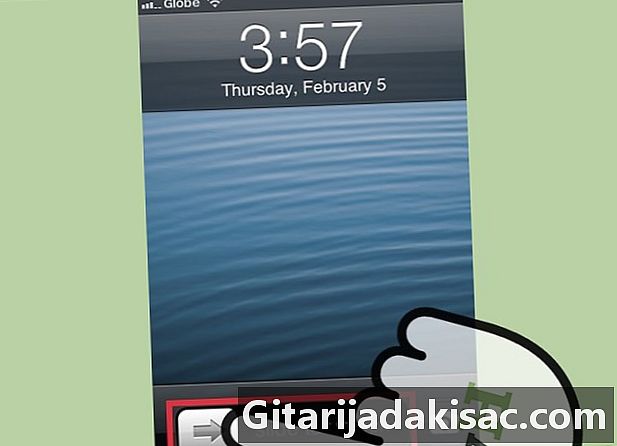
Клизните прстом по екрану да бисте откључали почетни екран. Ако нисте на почетном екрану, морате да гурнете екран да бисте откључали телефон. -

Унесите лозинку или користите Тоуцх ИД. Ако је ваш телефон закључан са ПИН кодом или лозинком, унесите га. Ако користите Тоуцх ИД, притисните дугме добродошао прстом. -

Притисните икону Апп Сторе на екрану добродошао. Ова икона је плаве боје са бела у средини круга. -
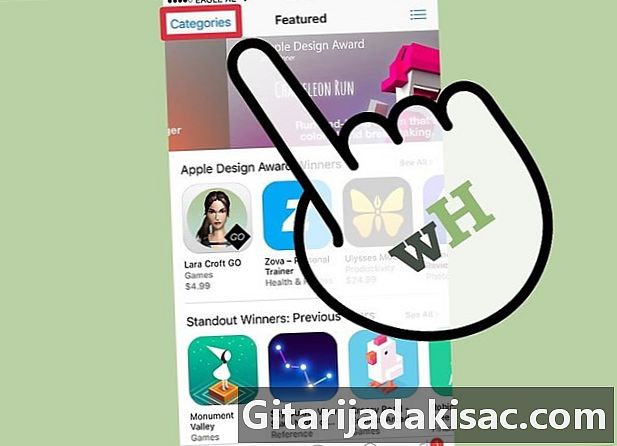
Изаберите категорију апликација за прегледање. Постоје два начина за проналажење апликације, а први је преглед категорија. Видећете категорије Истакнуто, Табела и претрага у дну екрана.- Истакнуто: Додирните ову категорију да бисте видели скалабилне листе апликација са иновативним функцијама, лепим изгледом и потенцијалом да будете у моди.
- Оцене: Изаберите ову опцију да бисте видели најбоље бесплатне и плаћене апликације рангиране према популарности. Ако сте нови у апликацијама, покушајте да га прегледате Најбоље бесплатне апликације да бисте добили представу о томе шта други корисници воле да преузму.
- Претраживање: то је сјајан начин проналажења апликација поређених по темама или функцијама, попут спорт или време.
-
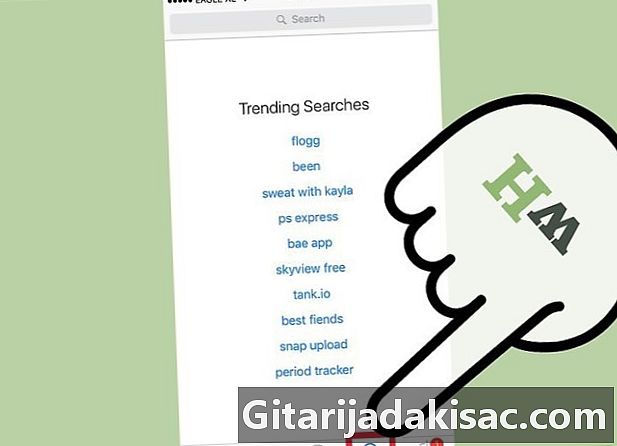
Притисните дугме претрага у дну екрана. Други начин да пронађете апликацију је да је претражите по имену или кључној речи. -
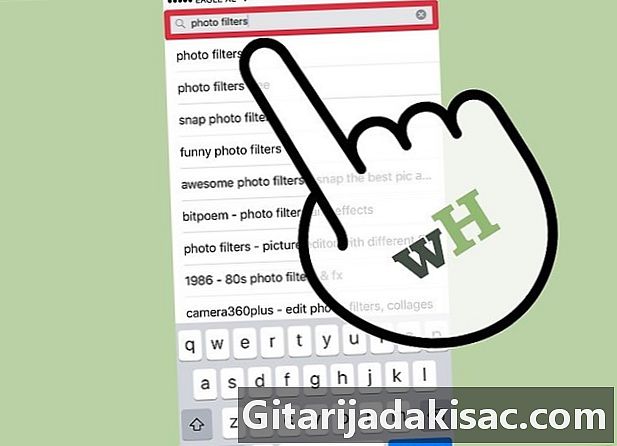
Унесите име апликације, њеног програмера или кључну реч. Када куцате слова, у апликацији би се требало у стварном времену појавити име апликације.- На пример, ако тражите апликацију која нуди филтре за фотографије, покушајте да претражите фото филтери.
- Ако знате да је апликацију развио Зинга, али се не сећате њеног тачног имена, откуцајте зингајер Апп Сторе такође омогућава претрагу од стране програмера.
- Обратите пажњу на то како пишете имена апликација док вршите истраживање, јер вас погрешке у погрешци могу спречити да пронађете оно што тражите.
-
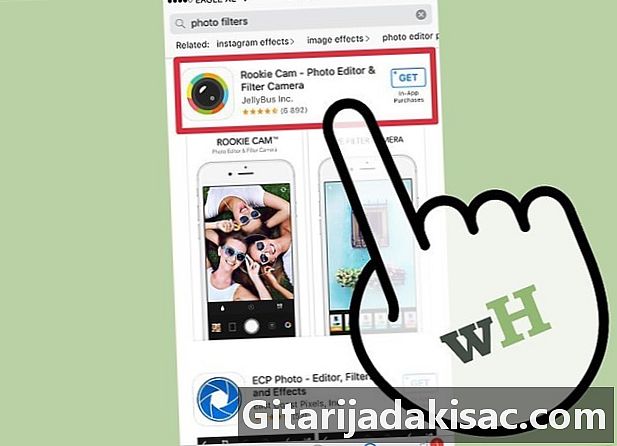
Додирните име или икону апликације коју желите преузети (или сазнајте више о њој). Без обзира да ли сте пронашли апликацију прегледавањем категорија или претрагом, имајте на уму да информације о апликацији можете видети додиром њеног имена или иконе. Бићете усмерени на страницу detalji из ове апликације, где можете прочитати његов опис.- Можете наићи на лажне верзије популарних апликација. Никада не преузимајте апликацију без читања странице detalji и корисничке процене.
-
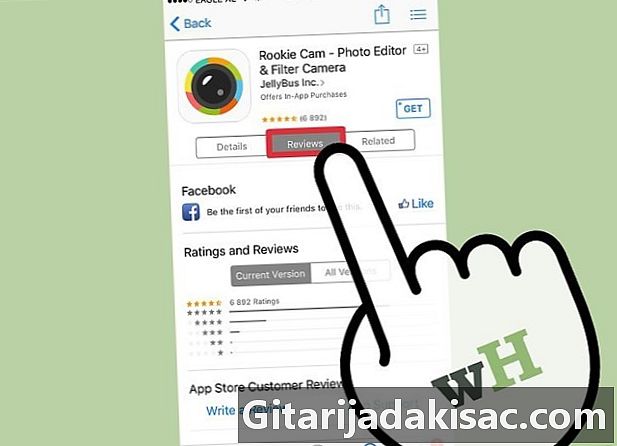
Притисните Оцене да бисте сазнали искуства других корисника са овом апликацијом. Прочитајте неколико прегледа пре преузимања апликације. Ово су добар начин да процените да ли апликација добро ради оно што представља.- Опција менија удружен приказаће листу апликација сличних оној коју прегледавате.
-

Додирните цену апликације у горњем десном углу да бисте је инсталирали. Ако се апликација плати, њена цена ће бити приказана у горњем десном делу странице detalji. Ако је бесплатан, видећете дугме Гет или бесплатно, зависно од верзије диОС-а коју користите. -

Притисните Користите постојећи ИД да се повежете на Апп Сторе. Када се то од вас затражи, унесите своје корисничко име Аппле ИД (адреса е-поште) и / или лозинку, а затим притисните у реду да покренете инсталацију.- Ако сте заборавили Аппле ИД или лозинку, идите на Аппле ИД локацију у веб прегледачу, а затим кликните на Заборавио сам Аппле ИД или лозинку. Следите упутства за враћање лозинке.
- Ако немате Аппле ИД, мораћете да га креирате пре него што преузмете апликације.
-
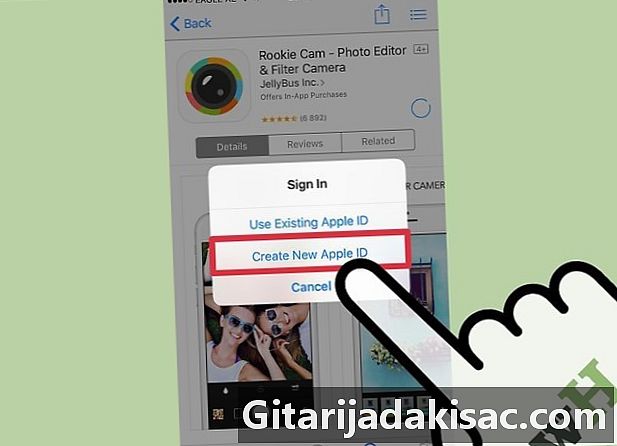
Притисните Креирајте нови Аппле ИД ако га већ немате. Овај корак је неопходан само особама које открију иПхоне или више не проналазе своју лозинку Аппле ИД. Ако сте већ пријављени са Аппле ИД-ом, овај корак можете прескочити. -
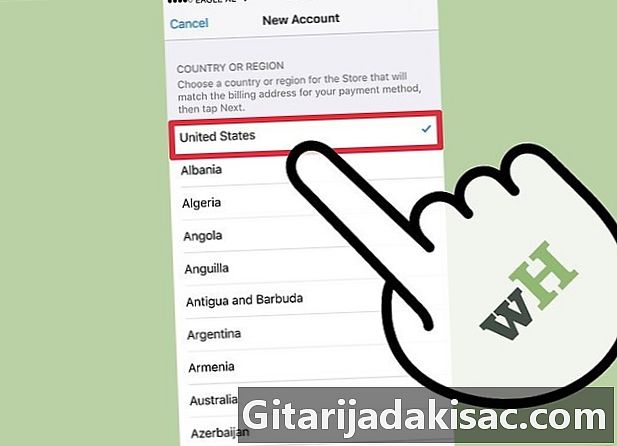
Унесите своје податке у поља Нови налог. Овај корак можете прескочити ако већ имате Аппле ИД. Поред имена и адресе е-поште, морат ћете и навести своје банковне податке. Унесите их (или изаберите не ако планирате да преузимате само бесплатне апликације), затим притисните следећи. -
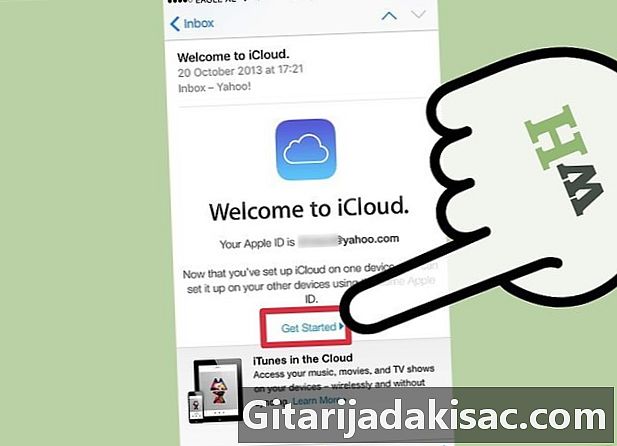
Кликните на везу за верификацију у вашој електроници. Аппле ће вам послати везу са којом морате да потврдите свој налог. Отворите пристиглу пошту на телефону или рачунару да бисте кликнули на ову везу. Једном када кликнете на њега требало би да видите изреку Верификована адреса е-поште. -

Вратите се у Апп Сторе и пријавите се са својим Аппле ИД-ом. Једном када се пријавите, апликација аутоматски почиње да преузима и инсталира. Можда ћете морати да притиснете цену или дугме Гет од кога ће се тражити да се пријавите помоћу постојећег Аппле ИД-а. -

Притисните отворен када је апликација завршила деинсталирање. Једном када се апликација инсталира, цена (или реч Гет) промене у отворен. Кликните на њу да бисте покренули нову апликацију. Процес инсталације такође поставља икону апликације на почетни екран како бисте јој у будућности лако могли приступити.
Други метод Синхронизовати преузете апликације са иТунес
-
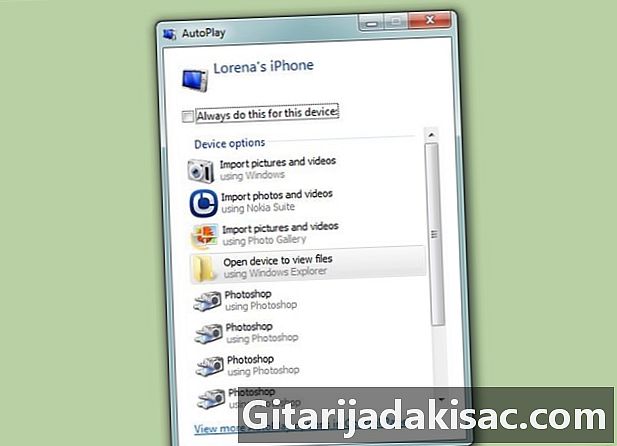
Повежите свој иПхоне са рачунаром помоћу УСБ кабла. Ова метода ће вам помоћи да синхронизујете иПхоне апликације које сте преузели на рачунар са иПхоне-ом. иТунес ће се аутоматски покренути када је телефон повезан.- За употребу ове методе морате имати Аппле ИД. Ако још немате Аппле ИД, погледајте овај чланак да бисте сазнали више.
-

Уђите иТунес> Проверите да ли постоје исправке . Ако се од вас тражи да инсталирате нову верзију диТунес-а, следите упутства. Ако видите да каже да већ користите најновију верзију диТунес, можете наставити. -

Кликните на икону у три тачке и изаберите апликације. Ово ће покренути Апп Сторе у иТунесу. -

одабрати иПад при врху екрана да бисте видели само апликације за иПхоне. Ово ће осигурати да преузимате само апликације које могу да се изводе на вашем телефону. -
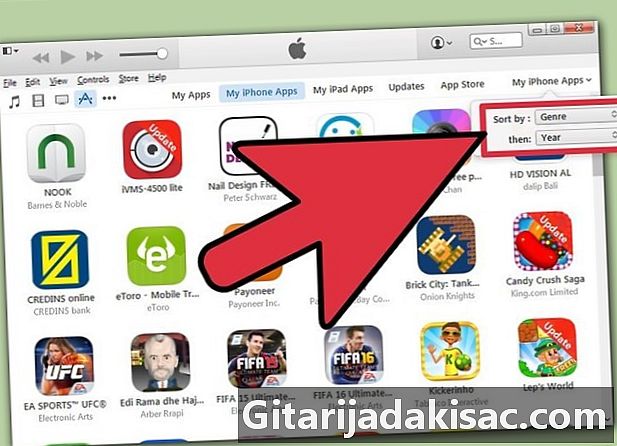
Изаберите категорију из падајућег менија Све категорије. Ово је један од два начина за проналажење апликације за преузимање. Пронаћи ћете листу категорија које класификују апликације према теми или функцијама. Кликните жељену врсту апликације да бисте прегледали шта је на располагању.- Ако тражите апликације за белешке, прављење листа и уштеду времена, кликните продуктивност.
- Потражите категорију нови ако тражите апликацију на некој од омиљених веб локација.
- Погледајте одељак фотографија ако тражите апликације за уређивање фотоапарата и фотографија.
-

Унесите име апликације или кључну реч у поље за претрагу у горњем десном углу екрана. Ово је други метод за проналажење апликације у иТунес трговини. преса повратак када завршите.- Ако тражите игру са речима, али не знате одговарајуће име апликације, покушајте да укуцате Игра речи.
- Упишите име програмера апликације (попут Зинга или Гоогле) да бисте видели њихов избор апликација.
- Обавезно напишите исправно име ако у претраживању не видите резултате.
-

Кликните на име апликације да бисте прочитали њене детаље. Било да нађете апликацију прегледавањем категорија или претрагом, кликните на име апликације да бисте прочитали кратак опис (који је написао програмер) онога што чини. -

Кликните на Оцене и критике. Корисници који преузимају апликације често пишу коментаре како би рекли добре ствари о томе или упозорили друге потенцијалне кориснике на постојање проблема. Прочитајте неколико корисничких рецензија да бисте стекли представу о могућности апликације да удовољи или не одговара вашим потребама. -

Кликните на цену (или на реч Гет) за почетак преузимања апликације. Ако се од вас тражи да унесете своју Аппле ИД лозинку, унесите је сада. -
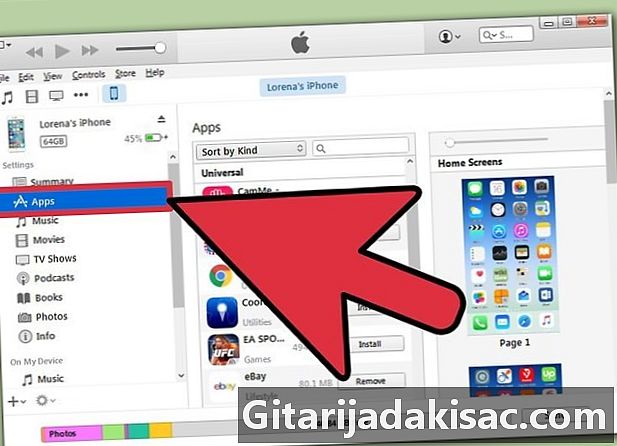
Кликните на икону иПхоне у врху екрана и изаберите апликације . Отвориће се мапа апликација на вашем иПхоне-у. -

Кликните на дугме инсталирати поред апликације коју желите да копирате на свој иПхоне. Такође можете да превучете икону апликације на виртуелни почетни екран у главном прозору програма. -

Кликните на применити. То вам омогућава да директно инсталирате апликацију на свој иПхоне.
3. метод Поново инсталирајте уклоњене иПхоне апликације
-
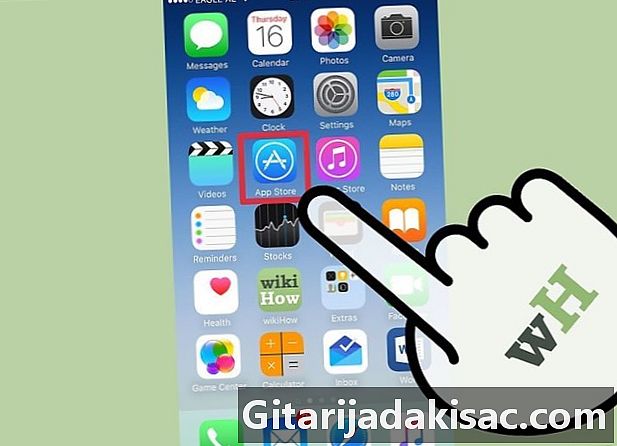
Покрените Апп Сторе са почетног екрана. Ако желите да поново инсталирате уклоњену апликацију, то можете да урадите директно са свог иПхоне-а.- Ако сте избрисали апликацију за коју сте платили, више нећете морати да плаћате.
- Поновно инсталирање избрисане апликације обично не враћа ваше старе поставке и податке, већ једноставно саму апликацију.
-

Притисните Ажурирања при дну екрана Апп Сторе. Ово отвара листу тренутно инсталираних апликација које нуде преузимање исправки. -

Тапните на мени kupio у врху екрана Ажурирања. Видећете листу свих апликација које сте преузимали у прошлости (бесплатне и плаћене). -

одабрати Не на овом телефону. Листа апликација ће бити филтрирана тако да приказује само оне апликације које су преузете у прошлости, али више нису на телефону. -

На листи пронађите апликацију коју желите поново инсталирати. Можда ћете морати да се крећете кроз листу да бисте је пронашли или је унели у оквир за претрагу. -
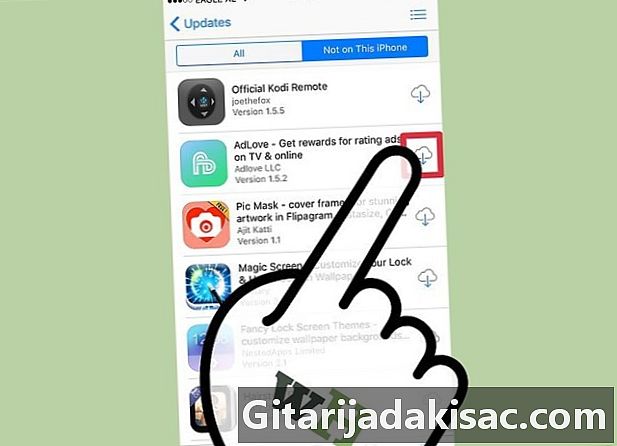
Додирните икону облака поред назива апликације. Процес инсталације ће почети и од вас се неће тражити да унесете детаље о плаћању. Након што је апликација инсталирана, на ваш почетни екран ће се додати икона за брзи приступ.
Метода 4 Инсталирајте неовлашћене апликације са Мојо
-

Притисните дугме инсталирати од мојоинсталлер.цо из веб прегледача вашег иПхоне-а. Мојо је алтернатива јаилбреак-у, који ће вам омогућити да инсталирате апликације које нису у Апп Сторе-у, на пример, емулаторе видео игара или конфигурацију система који обично захтевају бјекство из затвора вашег телефона.- Мојо се зна да има грешака, али тренутно је једино решење које ради на тренутним верзијама диОС-а, осим оне која подразумева јалом разбијање телефона.
- Ову методу требају користити само напредни корисници.
-
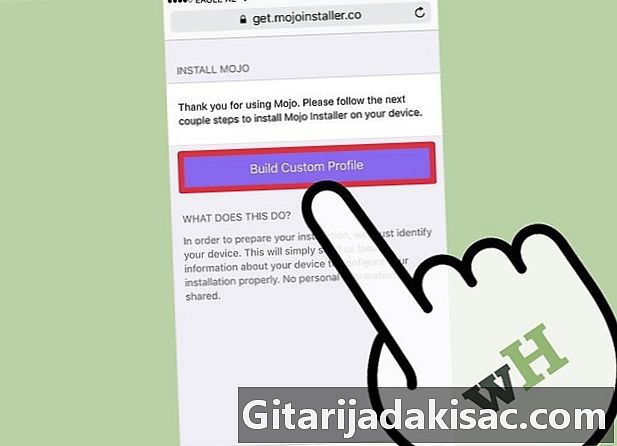
одабрати Израдите прилагођени профил . Ово омогућава да обавестите Мојо о типу вашег иПхоне-а који имате, а затим да вам пошаље на екран Инсталирајте профил у апликацији иПхоне поставки. -
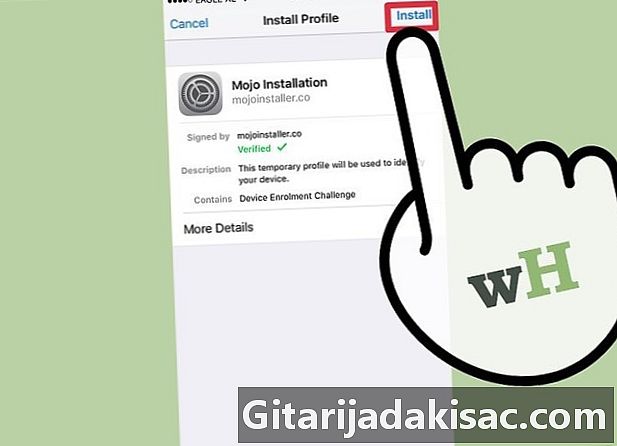
Притисните инсталирати у горњем десном углу екрана Инсталирајте профил. Ако је ваш телефон закључан кодом, од вас ће се тражити да га унесете. Једном када притиснете инсталирати, екран ће се вратити у веб прегледач. -

Притисните Инсталирајте Мојо у веб прегледачу. Ово ће покренути још једну копију апликације podešavanja, са другим екраном Инсталирајте профил. То се може чинити сувишним, али је неопходно за инсталацију. -
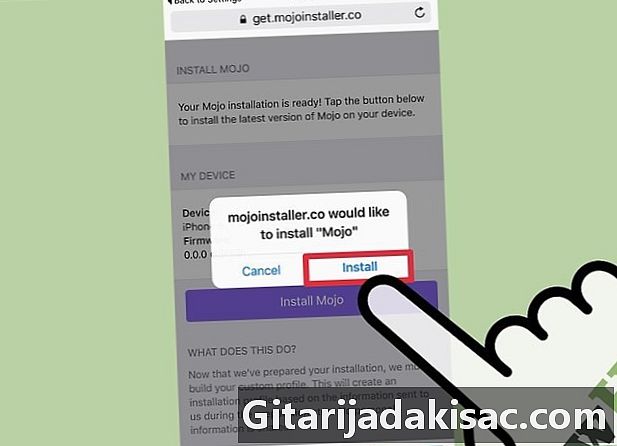
Притисните поново инсталирати. Ако се од вас тражи да унесете код, унесите га у одговарајуће поље. Ако видите екран упозорења који то говори Профил није идентификован, поново притисните инсталирати. -

Притисните готов. Инсталација је сада завршена и на радној површини имате икону Мојо. -
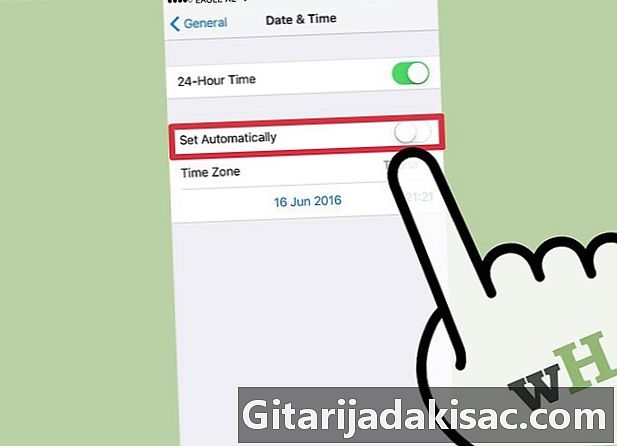
Уђите Подешавања> Опште> Датум и време како би се онеспособила Аутоматски постављено . Пребаците радио дугме у положај Искључено да спречите телефон да аутоматски подешава датум и време. За неколико тренутака датум ће се потпуно променити. -

Покрените Мојо апликацију са почетног екрана. Вратите се на почетни екран и притисните икону Мојо да бисте покренули програм. -

одабрати izvori у менију на дну екрана. Мојо има своју продавницу апликација коју можете прегледавати на исти начин као и званична Апп Сторе. -
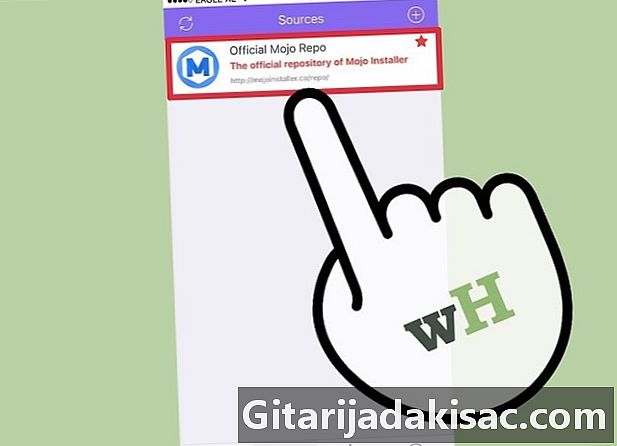
изабрати Мојо Оффициал Дирецтори да бисте прегледали апликације. Такође можете да се крећете кроз листу апликација доступних за преузимање или претраживање тако што ћете у поље за претрагу на врху екрана уписати име апликације. -

Додирните име апликације да бисте видели њене детаље. Додатне детаље апликације можете видети додиром на екран, као у Апп Сторе. -

Притисните инсталирати на екрану detalji да бисте инсталирали апликацију. Ово ће покренути дијалошки оквир за потврду, који вас пита да ли желите да инсталирате апликацију. -

Притисните последњи пут на инсталирати. Овога пута почет ће преузимање и инсталација апликације на вашем иПхоне-у. Имајте на уму да је први покушај инсталације обично неуспешан. Кликните на Понови ако видите грешку Можда ћете морати да притиснете ово дугме неколико пута да бисте успешно инсталирали апликацију. -
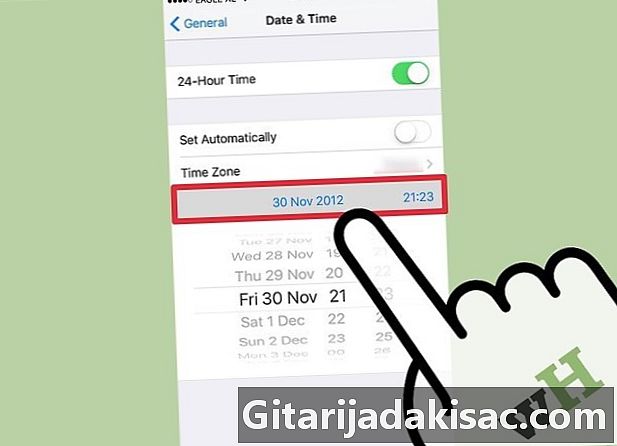
Хајде Подешавања> Опште> Датум и време> Подесите датум и време за промену текуће године у 2012. години Ово је неопходно за покретање апликација које је инсталирао Мојо. Редовно проверавајте веб локацију програмера за ажурирања.